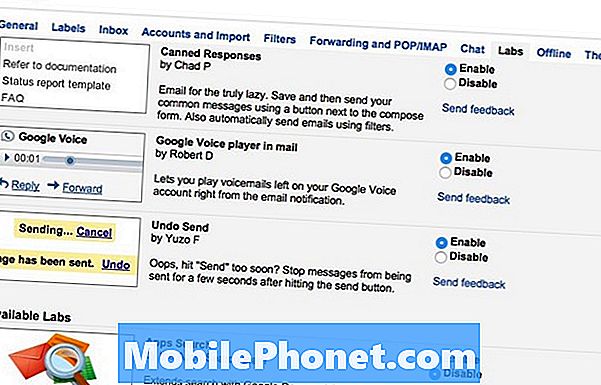Sisältö
Jos Google Maps kaatuu Galaxy S10: ssäsi, tämän artikkelin pitäisi auttaa. Usein tämä ongelma tapahtui sisäisen sovellusvirheen vuoksi. Ota selvää, mitä voit tehdä, jos ongelma jatkuu eikä häviä itsestään jonkin ajan kuluttua.
Kuinka korjata Google Maps kaatuu Galaxy S10: ssä | Helpot vaiheet vianmääritykseen "Valitettavasti Google Maps on pysähtynyt"
Google Mapsin korjaaminen kaatuu jatkuvasti, ei ole suoraviivaista. Sinun on tehtävä useita vianmääritysvaiheita, jotta tiedät, mistä ongelma tulee. Opi tekemään seuraavia ohjeita noudattamalla.
Google Maps kaatuu jatkuvasti korjaukseen # 1: Tarkista päivitykset
Kaikki suositut Google-sovellukset, mukaan lukien Maps, saavat säännöllisiä päivityksiä pitääkseen ne mahdollisimman virheettöminä. Mitä tulee kokemuksemme Google Mapsiin, sovellus on yleensä ollut vakaa ja toiminut suurimman osan ajasta. Ensimmäisenä vianmääritysvaiheena haluat varmistaa, että Google Maps on mahdollisimman ajan tasalla. Jos olet jättänyt sovelluspäivityksiä Play Kaupan kautta jostain syystä, nyt on aika sallia ne. Avaa Google Play Kauppa uudelleen ja varmista, että Maps ja muut sovelluksesi päivitetään.
Google Maps kaatuu jatkuvasti korjaukseen # 2: Käynnistä Google Maps uudelleen
Google Mapsin Android-versio on suhteellisen vakaa jo pitkään, mutta se voi silti kohdata virheitä ajoittain. Tämä johtuu siitä, että Androidissa on koko ajan paljon mahdollisia epäonnistumispaikkoja. Joskus väliaikainen häiriö voi kehittyä sovelluksessa päivityksen tai käyttöjärjestelmän koodausmuutosten jälkeen. Tällaiset virheet voivat hävitä, kun sovellus päivitetään. Voit tarkistaa, onko ongelma väliaikainen, käynnistämällä Google Maps uudelleen noudattamalla näitä ohjeita.
- Napauta näytöllä Viimeisimmät sovellukset -valintanäppäintä (sitä, jolla on kolme pystysuoraa viivaa Koti-painikkeen vasemmalla puolella).
- Kun Viimeisimmät sovellukset -näyttö on näkyvissä, pyyhkäise vasemmalle tai oikealle etsiäksesi Instagram-sovellusta. Sen pitäisi olla täällä, jos onnistuit suorittamaan sen aiemmin. Sulje sitten pyyhkäisemällä sovellusta ylöspäin. Tämän pitäisi pakottaa sulkemaan se. Jos sitä ei ole, napauta Sulje kaikki -sovellusta käynnistääksesi kaikki sovellukset uudelleen.
Toinen tapa pakottaa sovellus on tämä:
- Avaa Asetukset-sovellus.
- Napauta Sovellukset.
- Napauta Lisää asetuksia -kuvaketta (kolmen pisteen kuvake, oikeassa yläkulmassa).
- Napauta Näytä järjestelmäsovellukset.
- Etsi ja napauta Instagram-sovellusta.
- Napauta Pakota pysäytys.
Google Maps kaatuu korjausta # 3: Suorita pehmeä nollaus
Seuraava vianmääritysvaihe, jonka voit tehdä tässä tapauksessa, on käynnistää S10 uudelleen. Aivan kuten sovelluksissa saattaa ajoittain esiintyä virheitä, myös laite itse voi tehdä niin. Häiriöt voivat kehittyä myös, jos puhelimesi jätetään käyttämään pitkään. Tästä syystä puhelimen käyttäjiä kehotetaan käynnistämään puhelimet säännöllisesti uudelleen. S10: si voi hyötyä yksinkertaisesta uudelleenkäynnistyksestä muutaman päivän välein.
Vianmääritysvaiheessa suosittelemme, että teet toisen uudelleenkäynnistysmuodon, jota kutsutaan pehmeäksi palautukseksi. Pohjimmiltaan se on simulaatio perinteisen "paristovetoprosessin" vaikutuksista. Jos et ole kokeillut sitä aiemmin, se toimii näin:
- Paina virtapainiketta ja äänenvoimakkuuden vähennyspainiketta noin 12 sekunnin ajan tai kunnes laite käynnistyy. Huomaa: Anna muutaman sekunnin, kunnes Maintenance Boot Mode -näyttö tulee näkyviin.
- Valitse Maintenance Boot Mode -näytössä Normal Boot. Huomautus: Selaa käytettävissä olevia vaihtoehtoja äänenvoimakkuuspainikkeilla ja valitse vasen alakulma (äänenvoimakkuuspainikkeiden alapuolella). Anna palautuksen loppuun jopa 90 sekuntia.
- Jos Maintenance Boot Mode -näyttö ei tule näkyviin, laitteellasi ei ole sitä. Odota, että laite sammuu kokonaan.
Google Maps kaatuu korjausta nro 4: Tyhjennä sovelluksen välimuisti
Jos Google Maps kaatuu edelleen tässä vaiheessa, seuraava asia, jonka voit tehdä, on varmistaa, että sen välimuisti päivitetään. Näin voit tehdä sen:
- Avaa Asetukset-sovellus.
- Napauta Sovellukset.
- Napauta Lisää asetuksia -kuvaketta (kolmen pisteen kuvake, oikeassa yläkulmassa).
- Napauta Näytä järjestelmäsovellukset.
- Etsi ja napauta Google Maps -sovellusta.
- Napauta Tallennus.
- Napauta Tyhjennä välimuisti -painiketta.
- Käynnistä laite uudelleen ja tarkista ongelma.
Google Maps kaatuu jatkuvasti korjauksen nro 5: Poista sovellustiedot
Jos sovelluksen välimuistin tyhjentäminen ei tee mitään, seuraava asia, jonka voit tehdä, on nollata sovellus. Se tehdään poistamalla sovelluksen tiedot. Vaiheet ovat yleensä samat kuin edellinen.
- Avaa Asetukset-sovellus.
- Napauta Sovellukset.
- Napauta Lisää asetuksia -kuvaketta (kolmen pisteen kuvake, oikeassa yläkulmassa).
- Napauta Näytä järjestelmäsovellukset.
- Etsi ja napauta Google Maps -sovellusta.
- Napauta Tallennus.
- Napauta Tyhjennä välimuisti -painiketta.
- Käynnistä laite uudelleen ja tarkista ongelma.
Google Maps kaatuu korjausta # 6: Asenna sovellus uudelleen
Jos Google Mapsia ei ollut esiasennettu, eli se ei sisältynyt käyttöjärjestelmän mukana toimitettuihin alkuperäisiin sovelluksiin, seuraava asenne on asentaa se uudelleen. Uudelleenasennus on usein tehokas sovelluskohtaisten virheiden korjaamisessa. Jos et ole vielä kokeillut sitä, muista tehdä se. Mitä haluat tehdä, on poistaa sovellus, käynnistää laite uudelleen ja asentaa Google Maps uudelleen.
Google Maps kaatuu jatkuvasti # 7: Nollaa verkkoasetukset
Joissakin tapauksissa vanhemmalla Samsung Galaxy -laitteella Google Maps -ongelmat korjattiin yksinkertaisesti nollaamalla verkkoasetukset. Kokeile tätä nähdäksesi, auttaako se.
- Avaa Asetukset-sovellus.
- Napauta Yleinen hallinta.
- Napauta Palauta.
- Napauta Nollaa verkkoasetukset.
- Napauta RESET SETTINGS -painiketta.
Yllä olevat vaiheet palauttavat wifi-, mobiilidata- ja bluetooth-asetukset. Tämä tarkoittaa, että sinun on annettava wifi-salasanat, muodostettava pariliitos uudelleen Bluetooth-laitteisiin tai annettava VPN-tunnukset uudelleen.
Google Maps kaatuu jatkuvasti korjausta # 8: Pyyhi välimuistiosio
Ladatakseen sovelluksia nopeasti Android käyttää joukkoa väliaikaisia tiedostoja, joita kutsutaan järjestelmän välimuistiksi. Joskus tämä välimuisti voi vioittua tai vanhentua, mikä johtaa suorituskykyongelmiin tai virheisiin. Yritä poistaa järjestelmän välimuisti seuraavasti:
- Sammuta laite.
- Pidä äänenvoimakkuuden lisäysnäppäintä ja Bixby-näppäintä painettuna ja paina sitten virtapainiketta.
- Kun vihreä Android-logo tulee näkyviin, vapauta kaikki avaimet (Järjestelmän päivityksen asentaminen näkyy noin 30–60 sekuntia ennen Android-järjestelmän palautusvalikkovaihtoehtojen näyttämistä).
- Korosta ”pyyhi välimuistiosio” painamalla äänenvoimakkuuden vähennyspainiketta useita kertoja.
- Paina virtapainiketta valitaksesi.
- Paina äänenvoimakkuuden vähennyspainiketta, kunnes ”kyllä” on korostettu, ja paina virtapainiketta.
- Kun pyyhi välimuistiosio on valmis, ”Käynnistä järjestelmä uudelleen nyt” on korostettu.
- Käynnistä laite uudelleen painamalla virtapainiketta.
Välimuistiosion tyhjentäminen voidaan tehdä turvallisesti, eikä se johda henkilökohtaisten tietojen menetykseen. Tärkeiden tietojen menettämisestä ei tarvitse huolehtia tällä hetkellä.
Google Maps kaatuu korjausta nro 9: tehdasasetusten palautus
Viimeinen vianmääritysvaihe, jonka voit tehdä laitteellasi, on pyyhkiä se tehdasasetusten palautuksella. Varmista, että varmuuskopioit henkilökohtaiset tietosi ennen kuin teet sen:
Tässä on kaksi tapaa palauttaa laite tehdasasetuksiin:
Tapa 1: Kuinka nollata Samsung Galaxy S10 -laite Asetukset-valikon kautta
- Luo varmuuskopio henkilökohtaisista tiedoistasi ja poista Google-tilisi.
- Avaa Asetukset-sovellus.
- Vieritä kohtaan Yleinen hallinta ja napauta sitä.
- Napauta Palauta.
- Valitse tehdasasetusten palautus annetuista vaihtoehdoista.
- Lue tiedot ja napauta sitten Palauta jatkaaksesi.
- Vahvista toiminto napauttamalla Poista kaikki.
Tapa 2: Kuinka nollata Samsung Galaxy S10 laitteella painikkeilla
- Jos mahdollista, luo varmuuskopio henkilötiedoistasi etukäteen. Jos ongelmasi estää sinua tekemästä sitä, ohita tämä vaihe.
- Lisäksi haluat varmistaa, että poistat Google-tilisi. Jos ongelmasi estää sinua tekemästä sitä, ohita tämä vaihe.
- Sammuta laite. Tämä on tärkeää. Jos et voi sammuttaa sitä, et voi koskaan käynnistää palautustilaan. Jos et pysty sammuttamaan laitetta säännöllisesti virtapainikkeella, odota, kunnes puhelimen akku on tyhjä. Lataa sitten puhelinta 30 minuuttia ennen käynnistämistä palautustilaan.
- Paina ja pidä painettuna äänenvoimakkuuden lisäyspainiketta ja Bixby-painiketta samanaikaisesti.
- Pidä edelleen äänenvoimakkuuden lisäys- ja Bixby-näppäimiä painettuna virtapainiketta.
- Palautusnäyttövalikko ilmestyy nyt. Kun näet tämän, vapauta painikkeet.
- Käytä äänenvoimakkuuden vähennyspainiketta, kunnes korostat ”Pyyhi tiedot / tehdasasetusten palautus”.
- Paina virtapainiketta ja valitse Pyyhi tiedot / palauta tehdasasetukset.
- Korosta Kyllä äänenvoimakkuuden vähennyksen avulla.
- Vahvista tehdasasetusten palautus painamalla virtapainiketta.
Google Maps kaatuu jatkuvasti korjaukseen # 10: Ilmoita virheestä
Jos Google Maps kaatuu edelleen, kun olet tyhjentänyt laitteen tehdasasetuksilla, ongelman syyn on oltava sen ulkopuolella, että voit korjata sitä. Se voi olla koodauksen ongelma sovelluksessa, etkä ehkä ole yksin, joka kokee sen. Yritä käydä Google Maps -foorumissa ja näe, että on muita, joilla on sama kokemus kuin sinä. Vaihtoehtoisesti voit myös ilmoittaa virheestä suoraan Googlelle tämän linkin avulla.